نحتاج في بعض الأحيان إلى إضافة صيغ ووظائفلتوضيح المنطق المعقد أثناء تقديم العرض التقديمي. ومع ذلك ، يمكنك بسهولة إدراج جدول وملء البيانات ولكن إظهار الأساس المنطقي من خلال الوظائف والصيغ سيظل مفقودًا. لحسن الحظ ، يوفر PowerPoint 2010 خيارًا للسماح للمستخدم بإدراج جدول بيانات Excel وتضمينه مباشرةً ، وبالتالي لا يحتاج المرء إلى فتح Excel بشكل منفصل.
إدراج جدول بيانات Excel
انتقل إلى علامة التبويب إدراج ومن خيارات الجدول ، انقر فوق جدول بيانات Excel.

سيظهر لك جدول بيانات Excel في شريحة العرض التقديمي الحالية. الآن لتوسيع طريقة العرض ، انقر خارج جدول البيانات وقم بتغيير حجمه ووضعه في أي مكان في شريحة العرض التقديمي.
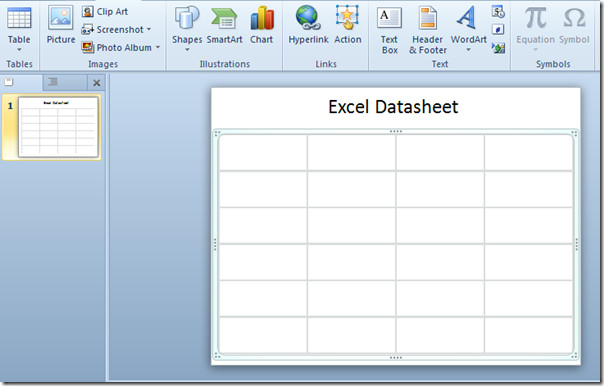
انقر نقرًا مزدوجًا داخل جدول البيانات لإنشائه بكل الميزات والوظائف والأدوات المضمنة في Excel 2010. سترى كل علامات تبويب نافذة Excel وروابط شريط أدوات الوصول السريع.
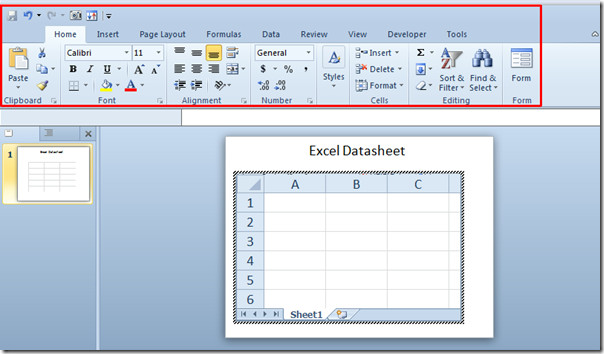
ابدأ في ملء جدول البيانات على الفور. بمجرد الانتهاء ، انقر خارج نافذته لعرض جدول عام في شريحة العرض التقديمي. الآن تابع عرضك التقديمي.
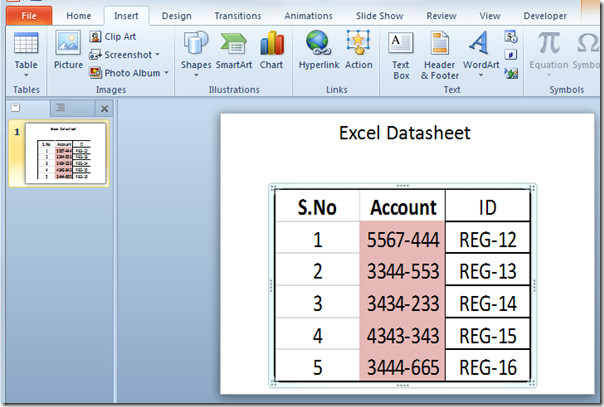
إذا كنت بحاجة في أي وقت إلى إضافة الجدول وتعديله وصياغته ، فما عليك سوى النقر نقرًا مزدوجًا فوق الجدول لعرضه كجدول بيانات Excel.
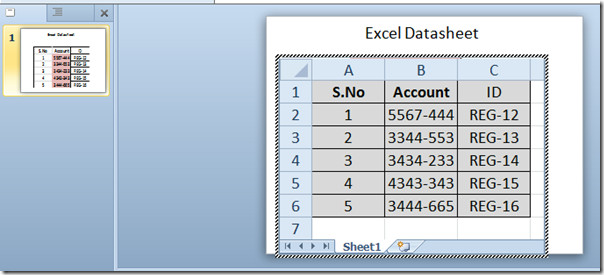
تضمين جدول بيانات Excel
يحتوي تضمين جدول بيانات excel مسبق الصنع على بعضالفوائد ، مثل القدرة على الربط (المزامنة) بجدول البيانات الأصلي. لتضمين جدول بيانات Excel موجود في شريحة PowerPoint ، انتقل إلى علامة التبويب إدراج وانقر فوق كائن.

سيظهر مربع الحوار "إدراج كائن" ، الآن تمكين إنشاء من ملف الخيار وانقر فوق "استعراض" لتحديد جدول بيانات Excel. انقر فوق "موافق" للمتابعة.
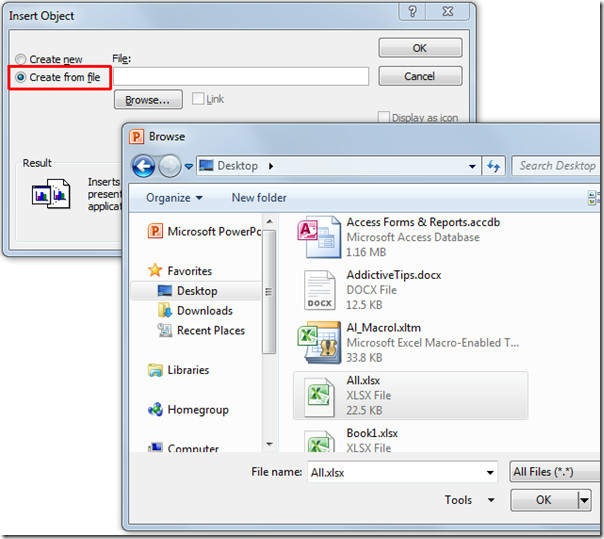
سترى ورقة العمل الأولى من مصنف Excel المدرج في شريحة العرض التقديمي.
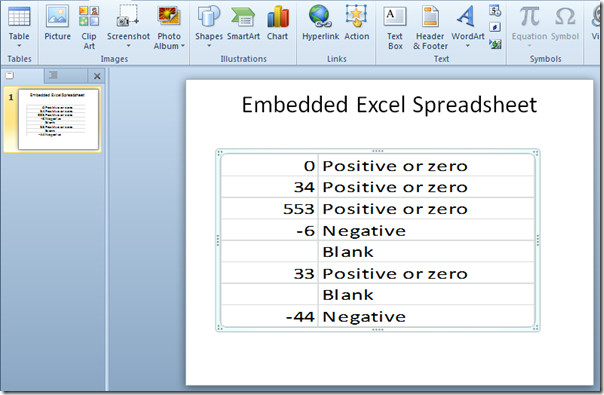
لتعديل وإظهار ورقة عمل مختلفة فيشريحة PowerPoint ، انقر نقرًا مزدوجًا فوق ورقة العمل المدرجة لفتح مصنف Excel. الآن انتقل عبر أوراق مختلفة لعرضها في شريحة العرض التقديمي في PowerPoint. عند تعديل مجموعة البيانات في جدول بيانات Excel ، ستنعكس التغييرات في جدول PowerPoint لأنه مرتبطان (متزامنان) معًا. بمجرد الانتهاء ، يمكن إغلاق نافذة Excel.
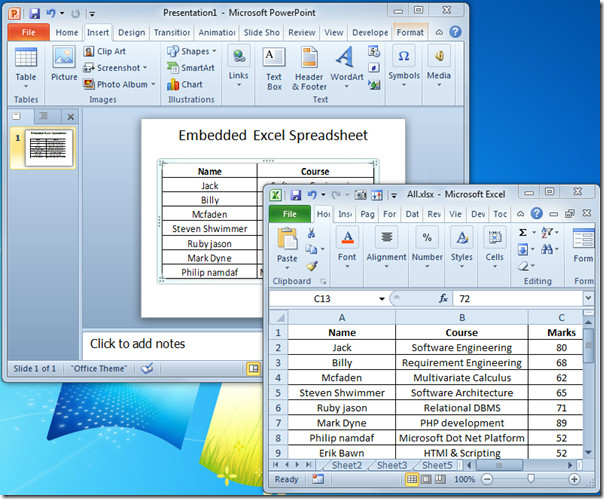
يمكنك أيضًا الاطلاع على الأدلة التي تمت مراجعتها مسبقًا حول كيفية ضغط مقاطع الفيديو في PowerPoint 2010 وربط PowerPoint باستخدام OneNote 2010.













تعليقات